Screenfetch - Penjana Maklumat Sistem Terbaik untuk Linux
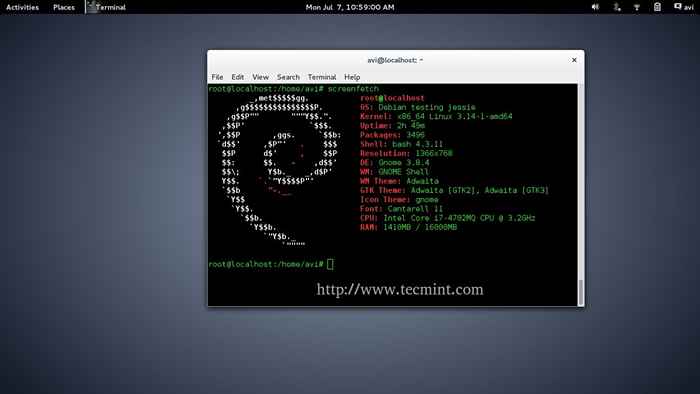
- 1501
- 458
- Don Will
Kami kebanyakannya bergantung pada alat bersepadu di Linux untuk mendapatkan maklumat sistem di GUI, dengan sedikit atau tiada perubahan dengan perubahan dalam persekitaran desktop. Pandangan Klasik Alat Maklumat Sistem GUI di Debian Jessie saya.
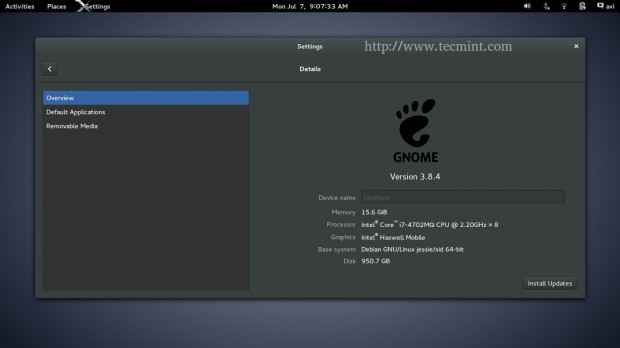 Gambaran Keseluruhan Sistem Linux
Gambaran Keseluruhan Sistem Linux Ketika datang ke antara muka baris arahan, kami mempunyai arahan yang menunjukkan semua maklumat sistem tetapi tidak ada satu perintah yang mampu memberikan semua maklumat sekaligus. Yeah! Kami sentiasa boleh menulis skrip untuk melaksanakan semua tugas ini tetapi tidak boleh dilaksanakan untuk semua orang.
Ada alat "screenfetch"Yang mempunyai semua ciri di atas dan lebih daripada itu.
Apa itu Screenfetch?
Screenfetch adalah alat maklumat sistem yang direka terutamanya untuk shell bash tetapi berfungsi dengan persekitaran shell lain juga. Alat ini cukup pintar untuk mengesan auto pengedaran linux yang anda gunakan dan menghasilkan logo ASCII pengedaran dengan maklumat berharga tertentu di sebelah kanan logo. Alat ini dapat disesuaikan ke titik, anda boleh menukar warna, tidak menetapkan ASCII dan mengambil scape-shot setelah memaparkan maklumat.
Senarai maklumat screenfetch maklumat sistem berharga adalah:
- [dilindungi e -mel] _Name
- OS
- Kernel
- Uptime
- Pakej
- Shell
- Resolusi
- De
- Wm
- Tema Wm
- Tema GTK
- Tema ikon
- Font
- CPU
- Ram
Cara memasang screenfetch di linux
Kita boleh mendapatkan screenchet sama ada menggunakan klon git atau dengan memuat turun fail sumber terus dari pautan di bawah. Periksa 'Muat turun zip'Pautan ke bahagian bawah, muat turun fail zip dari sana dan unzip.
- https: // github.com/kittykatt/screenfetch.git
Sebagai alternatif, anda juga boleh merebut pakej menggunakan perintah wget seperti yang ditunjukkan di bawah.
$ wget https: // github.com/kittykatt/screenfetch/archive/master.Zip $ Unzip Master.zip
Kami tidak perlu memasang skrip, hanya gerakkan folder yang diekstrak di bawah /usr/bin dan menjadikannya boleh dilaksanakan.
$ mv Screenfetch-Master/Screenfetch-dev/usr/bin $ sudo mv screenfetch-master/screenfetch-dev/usr/bin/
Tukar nama Screenfetch-dev fail binari ke screenfetch, untuk digunakan dengan mudah.
$ cd /usr /bin $ sudo mv screenfetch-dev screenfetch $ chmod 755 screenfetch
Sekarang kita akan menguji 'screenfetch'Perintah betul dari terminal untuk melihat maklumat keseluruhan sistem kami.
$ screenfetch
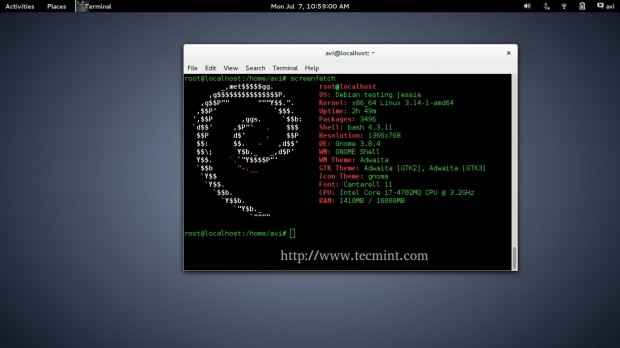 Tunjukkan maklumat sistem Linux
Tunjukkan maklumat sistem Linux Menjalankan arahan screenfetch menggunakan '-vPilihan '(verbose), inilah output yang sama.
$ screenfetch -v
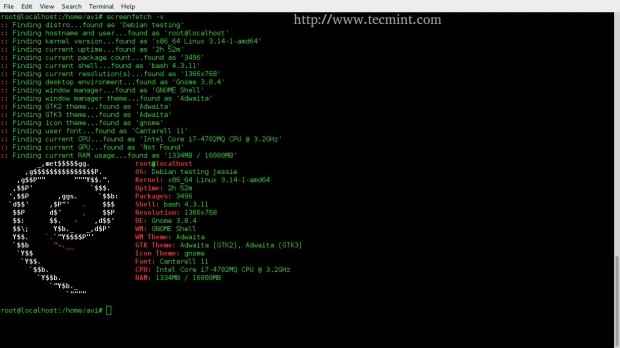 output verbose screenfetch
output verbose screenfetch Sembunyikan Logo ASCII Pengagihan Linux yang sepadan dengan Menggunakan Switch '-n'.
$ screenfetch -n
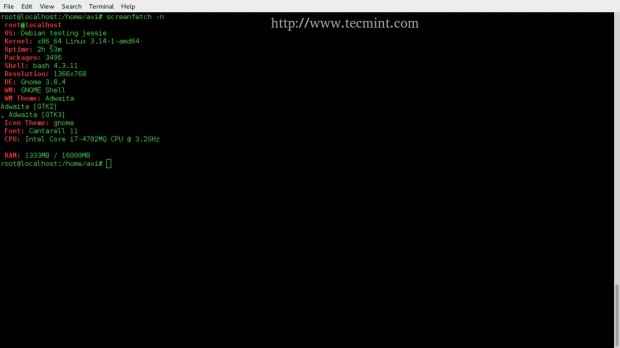 Menyembunyikan pengedaran logo ASCII
Menyembunyikan pengedaran logo ASCII Jalur semua warna output menggunakan '-N'Pilihan.
$ screenfetch -n
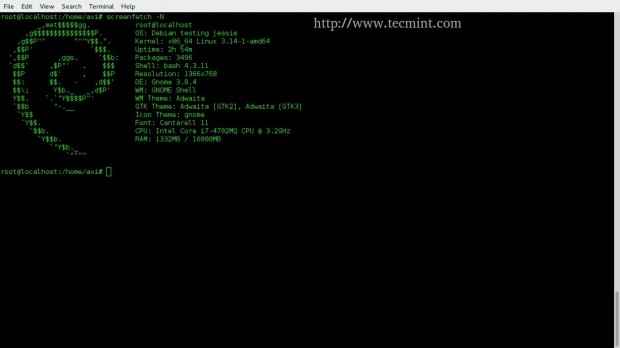 Jalur semua warna
Jalur semua warna Output truncate di terminal, berdasarkan lebar terminal menggunakan suis '-t'.
$ screenfetch -t
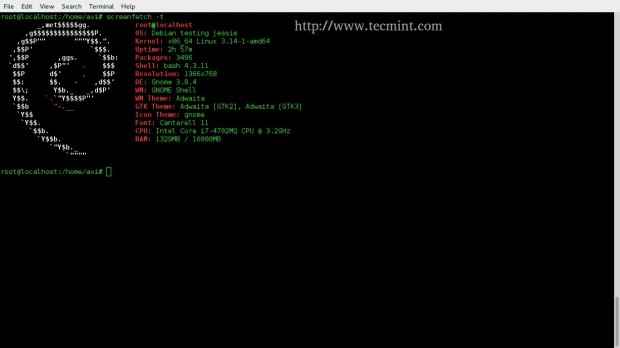 Output Screenfetch Truncate
Output Screenfetch Truncate Menindas kesilapan dalam output dengan '-E'Pilihan.
$ screenfetch -e
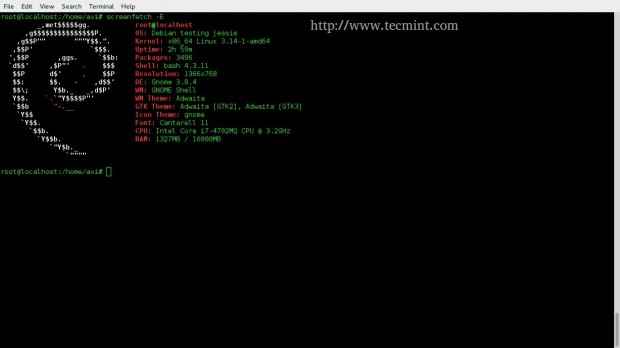 Abaikan kesilapan dalam output
Abaikan kesilapan dalam output Tunjukkan versi semasa '-V'.
$ screenfetch -v
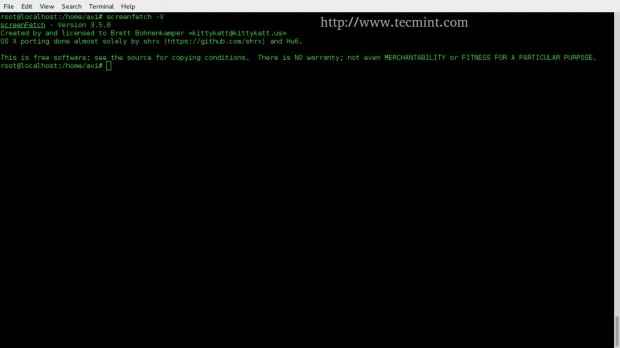 Tunjukkan versi screenfetch semasa
Tunjukkan versi screenfetch semasa Tunjukkan pilihan dan bantu '-h'.
$ screenfetch -h
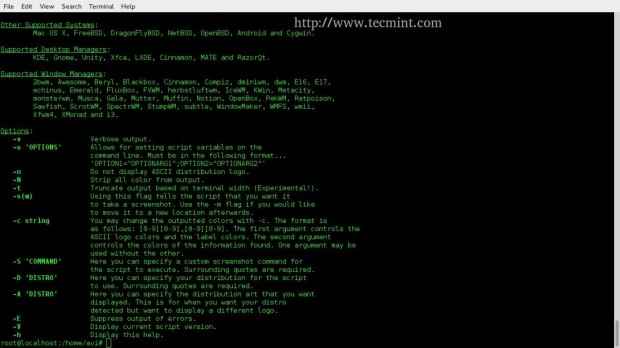 Tunjukkan pilihan screenfetch
Tunjukkan pilihan screenfetch Gunakan screenfetch pada log masuk pengguna
Ia akan menjadi gurauan yang bagus untuk menggunakan skrip ini sehingga sebaik sahaja pengguna log masuk ke dalam shell, skrip dan output dipaparkan.
Untuk melaksanakan tugas sedemikian, kita mesti menambah garis di bawah, kerana ia adalah akhir ~/.Bashrc fail.
jika [-f/usr/bin/screenfetch]; kemudian screenfetch; fi
Setelah menambah, di atas garis, ~/.Bashrc Fail sekarang kelihatan seperti.
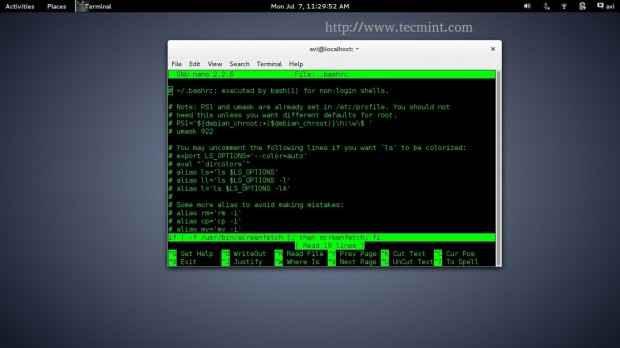 Tunjukkan maklumat sistem semasa log masuk
Tunjukkan maklumat sistem semasa log masuk Logout dan lagi log masuk untuk memeriksa sama ada ia berkesan atau tidak. Apa yang saya dapat ialah.
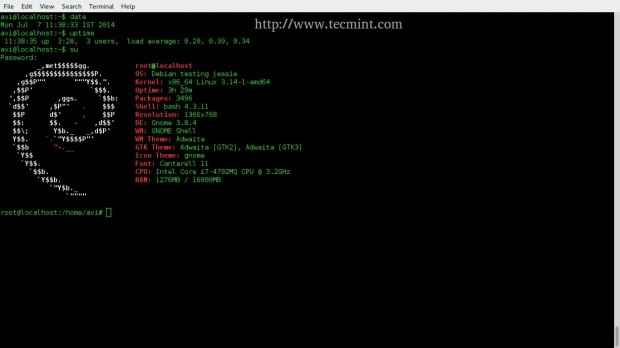 Sahkan maklumat selepas log masuk
Sahkan maklumat selepas log masuk Kesimpulan
The screenfetch adalah alat yang sangat bagus yang berfungsi di luar kotak, pemasangannya adalah berjalan kaki dan ia berfungsi tanpa gangguan tunggal walaupun dalam ujian Debian terkini. Versi semasa adalah 3.5.0 yang masih matang secara beransur -ansur. Maklumat sistem yang ditunjukkannya sebaik sahaja pengguna log ke dalam shell bash berkilat. Alat yang indah ini patut dicuba dan semua orang mesti mencubanya. Senang jika kita mendapat skrin-shot anda 'pengedaran.
Itu sahaja buat masa ini. Saya akan berada di sini lagi dengan artikel menarik yang lain tidak lama lagi. Sehingga kemudian ditantikan dan disambungkan ke Tecmint.com. Suka dan kongsi kami, bantu kami tersebar. Jangan lupa memberi kami maklum balas berharga anda di bahagian komen di bawah.
- « Memasang FCGIWRAP dan Membolehkan Perl, Ruby dan Bash Dynamic Languages On Gentoo Lemp
- Memasang alat PHP Server Monitor menggunakan Lemp atau Lamp Stack di Arch Linux »

